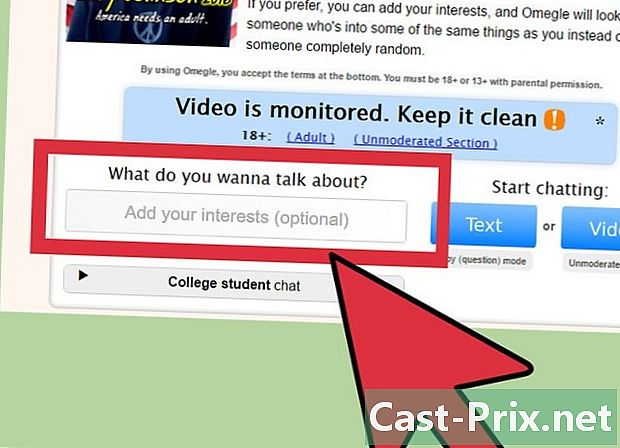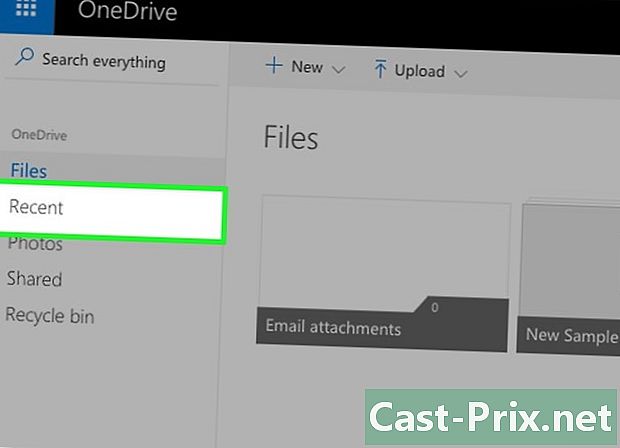Cómo chatear en Gmail
Autor:
Randy Alexander
Fecha De Creación:
4 Abril 2021
Fecha De Actualización:
1 Mes De Julio 2024

Contenido
En este artículo: Tonos de llamada instantáneos Videollamadas Llamadas de audio5 Referencias
¿Escribir un Gmail te molesta? Pruebe las diferentes funciones de mensajería instantánea en Gmail que le facilitan evitar hablar con sus contactos y evitar tener que escribir mensajes largos. Puede chatear con sus contactos a través de rie, llamada de voz o videollamada.En este artículo, explicamos cómo usar cada una de estas características.
etapas
Método instantáneo 1
-

Inicie sesión en su cuenta de Gmail. Para usar el servicio de chat, debe iniciar sesión en su cuenta de Gmail. Si aún no ha iniciado sesión, haga clic en gmail.com o mail.google.com para iniciar sesión.- Al chatear con contactos, deberá permanecer conectado a su cuenta para continuar enviando y recibiendo mensajes. Si desea hacer algo más en paralelo, abra una segunda pestaña sin cerrar la pestaña de Gmail.
-

Seleccione la persona de contacto de su lista de contactos. En la parte inferior izquierda de la pantalla, encontrará la lista de sus contactos clasificados según la frecuencia de sus conversaciones. Un icono al lado del nombre de cada contacto representa su estado y disponibilidad.- Un punto verde indica que la persona está en línea.
- Un punto amarillo que parece que el dial de un reloj indica que la persona está en línea, pero lo que está inactivo o ausente, es decir, lo que probablemente no está frente a su computadora.
- Un punto Rojo indica que la persona está en línea, pero que está ocupada.
- Un punto gris excluido indica que la persona está desconectada o no quiere ser molestada.
-

Haga clic en la persona que desea contactar. Se abrirá una ventana de chat en la parte inferior derecha de su pantalla si su contacto está en línea.- Si la persona en cuestión está desconectada, Gmail le sugerirá que le envíe un mensaje abriendo automáticamente un correo electrónico vacío.
-

Escribe tu. En la parte inferior de la ventana de chat, haga clic dentro del marco azul y comience a escribir su. Escriba "Enter" para enviarlo. Espera la respuesta de tu contacto. Recibirá una notificación cuando se lea su mensaje y se le informará que la otra parte está escribiendo su respuesta.- Puede agregar emoticones a su haciendo clic en el icono de carita sonriente en la parte inferior derecha del cuadro e y seleccionando el emoticón de su elección de la lista que aparece. También puede insertar emoticones escribiendo manualmente los caracteres correspondientes. Aquí hay una lista de emoticones que puedes usar.
-

Sigue leyendo y respondiendo a los mensajes que recibes. Cuando la persona con la que está chateando está escribiendo y presionando "Enter", recibirá su respuesta sin la ventana de chat. Luego escribe tu respuesta y presiona "Enter" para enviarla. Y eso es todo! ¡Eso es todo lo que necesitas saber para chatear en Gmail! -

Cambie su estado si no desea recibir s. Chatear en Gmail es divertido, pero si no quieres que te molesten, puedes elegir no recibir correos electrónicos. Para que sus contactos sepan que no está disponible para chatear, haga clic en la flecha a la derecha del icono de su perfil sobre la lista de contactos. Luego seleccione su estado de las opciones disponibles. Puedes ser:- disponible y podemos hablar con usted normalmente
- ocupado y un icono rojo que indica que está ocupado se mostrará junto a su nombre. Tus contactos aún podrán enviarte correos electrónicos, pero sabrán que estás ocupado y pueden estar molestándote.
- desconectado. Tus contactos verán que estás desconectado y se te desconectará del chat de Gmail.
- invisible sin desconectar Tus contactos verán que estás desconectado
-

Invita a nuevos contactos a discutir. ¿Todavía no tienes contacto con quién discutir? Puedes invitar amigos a chatear contigo en cualquier momento siguiendo estos pasos:- Escriba el nombre de usuario de Google de su amigo en el cuadro e justo encima de la lista de contactos. Si ya está en su lista de contactos, verá que su nombre y dirección se muestran automáticamente. Haga clic en "" para comenzar una discusión. Si la persona está fuera de línea, se abrirá la nueva ventana de correo. También puede hacer clic en "mostrar en la lista de chat" si no se muestra su contacto.
- Si la persona en cuestión no está en su lista de contactos, escriba su nombre de usuario completo y haga clic en "invitar a chatear". Esta persona recibirá una invitación suya tan pronto como se conecte a su cuenta de Gmail.
- También puede invitar a nuevos contactos a chatear haciendo clic en la flecha sobre la ventana de chat, la que usa para cambiar su estado. Seleccione "agregar un contacto" y siga las instrucciones en la ventana que se muestra.
Método 2 Video llamada
-

Haga clic en el icono de la cámara sobre la lista de contactos. Se abrirá un chat de video en una nueva ventana. Sin pánico ! Nadie podrá verte por el momento. Si su computadora le pide permiso para usar su cámara web, haga clic en Aceptar.- Deberá tener una cámara web incorporada o un dispositivo de video independiente para hacer una llamada de video. Hoy en día, la mayoría de las computadoras portátiles en el mercado tienen una cámara web incorporada.
-

Siga las instrucciones en la ventana que aparece para invitar a los contactos a la videollamada. En la nueva ventana que aparece, una ventana más pequeña le mostrará las posibles opciones para invitar a los contactos a unirse a su videollamada. También se verá en segundo plano, pero nadie lo verá antes de unirse a su llamada. Para invitar contactos a su chat de video, siga estos pasos.- Copie el enlace en "compartir el enlace permanente" escribiendo Ctrl + C en Windows o Comando + C en Mac. Envíe este mismo enlace a los contactos que desea invitar a una videollamada escribiendo Ctrl + V en Windows o Comando + V en Mac. Puede enviarles el enlace en uno, en una conversación en Skype o incluso en Gmail. Al hacer clic en este enlace, sus contactos podrán unirse a la conversación de video.
- También puede escribir los nombres o direcciones de las personas que desea contactar en la barra debajo del enlace. Si ya están en su lista de contactos, Gmail los mostrará automáticamente. De lo contrario, siempre puede enviarles una invitación con su nombre o dirección completa y hacer clic en ella.
-

Haga clic en "invitar" para confirmar sus invitaciones. Una vez que mencionen todos sus contactos, haga clic en "invitar". Si ha compartido un enlace permanente con sus contactos, este paso no es necesario. Al enviar sus invitaciones, puede marcar casillas en el menú para realizar las siguientes operaciones.- Requiere que los invitados sean mayores de 18 años para participar en esta videollamada.
- Envíe una "invitación silenciosa" que no notifique a su contacto con una señal de sonido.
-

Haga clic en "unirse" cuando esté listo. Cuando sus contactos reciban sus invitaciones, se unirán a su videollamada. Cuando esté listo para unirse a la llamada, haga clic en el botón verde "unirse" en la parte inferior de la ventana.- Debería poder ver y hablar con sus amigos en la parte inferior derecha de la pantalla. Haga clic en la cara de un contacto para agrandarlo.
-

Puede hacer clic en el botón de la cámara en la ventana de chat. Puede iniciar un chat de video desde la ventana de chat. Primero deberá iniciar una conversación como se muestra en la sección anterior y luego hacer clic en el icono en la parte superior izquierda de la ventana de chat. ¡Harás una videollamada y estarás listo para chatear!
Método 3 de 2: llamada de audio
-

Haga clic en el botón del teléfono sobre su lista de contactos. De hecho, Gmail le permite hacer llamadas de voz como Skype o su teléfono. Al hacer clic en este botón (justo a la derecha del botón de chat de video), verá un teclado numérico en la parte inferior derecha de su pantalla. -

Descargue el complemento de Google Voice. Antes de poder utilizar esta función de Gmail, deberá instalar este complemento. Solo tomará unos minutos. El complemento es gratuito y puede instalarlo de la siguiente manera.- Haga clic en "descargar Google Voice" en el dial digital.
- En la página que se muestra, haga clic en el botón azul "descargar ahora". Luego será redirigido a su bandeja de entrada.
- Haga clic en "Autorizar" para permitir que Google ejecute Google Talk. Si no puede encontrar esta autorización, verifique si no aparece una pequeña barra en la parte superior de la pantalla y haga clic en "autorizar". El complemento de Google Voice se instalará automáticamente.
-

Escriba el número de teléfono o busque el contacto al que desea llamar. Ahora ya no debería ver el complemento de Google Voice. Haga clic en los números o escríbalos con su teclado. También puede buscar personas en su lista de contactos escribiendo su nombre en la pequeña barra de búsqueda.- Aunque las llamadas a los Estados Unidos son gratuitas, las llamadas internacionales (incluso a Francia) son de pago y sus tarifas dependen de su duración. Las tarifas por minuto varían según el país, pero generalmente son bajas. En Francia, varía entre 1.2 y 31.2 centavos por minuto, todos los impuestos incluidos. Consulte la información de su país aquí para hacer llamadas telefónicas con Google Voice.
-

Haga clic en "llamar". Se marcará el número propuesto y, tan pronto como la persona llamada responda, se lo conectará en segundos y podrá iniciar una conversación regular como lo haría con un teléfono.- Para realizar una llamada internacional, el precio de su llamada se mostrará en la esquina superior derecha del dial digital.
-

Puede realizar una llamada telefónica desde la ventana de chat de un contacto al que desea llamar. Tal como lo hizo para hacer una videollamada, puede realizar una llamada de audio al contacto a través de la ventana de chat que utiliza para enviarle mensajes escritos. Para hacer esto, haga clic en el ícono del teléfono sobre la zona e, justo al lado del ícono de la cámara. Verá un enlace para invitar a su contacto a unirse a su llamada. ¡Haz clic en él!- La persona a la que llama tendrá que aceptar su llamada primero.